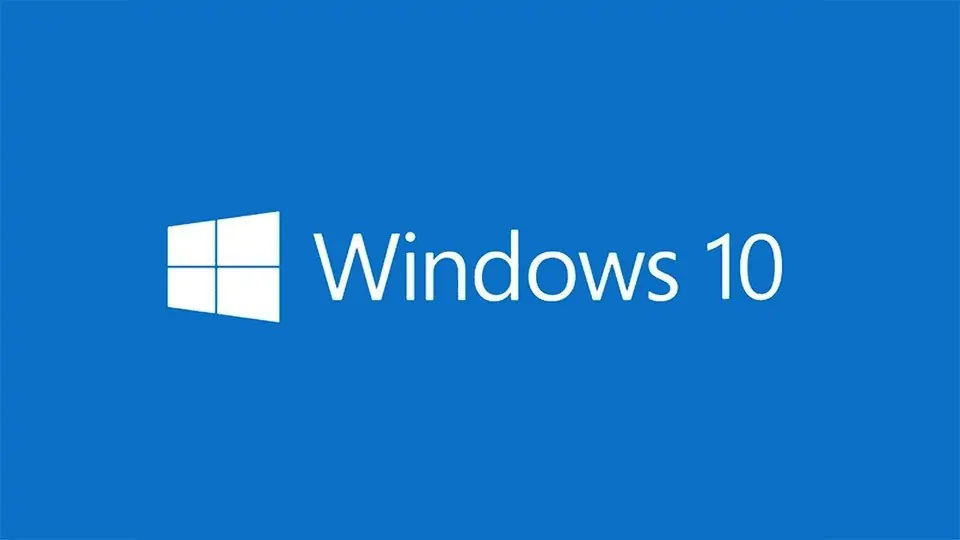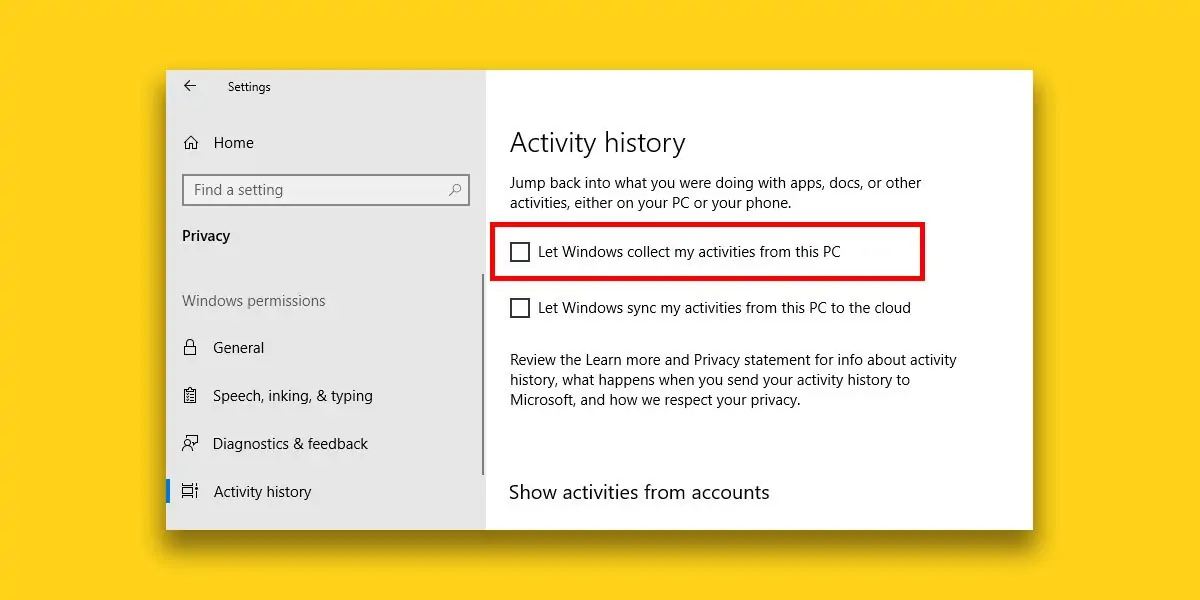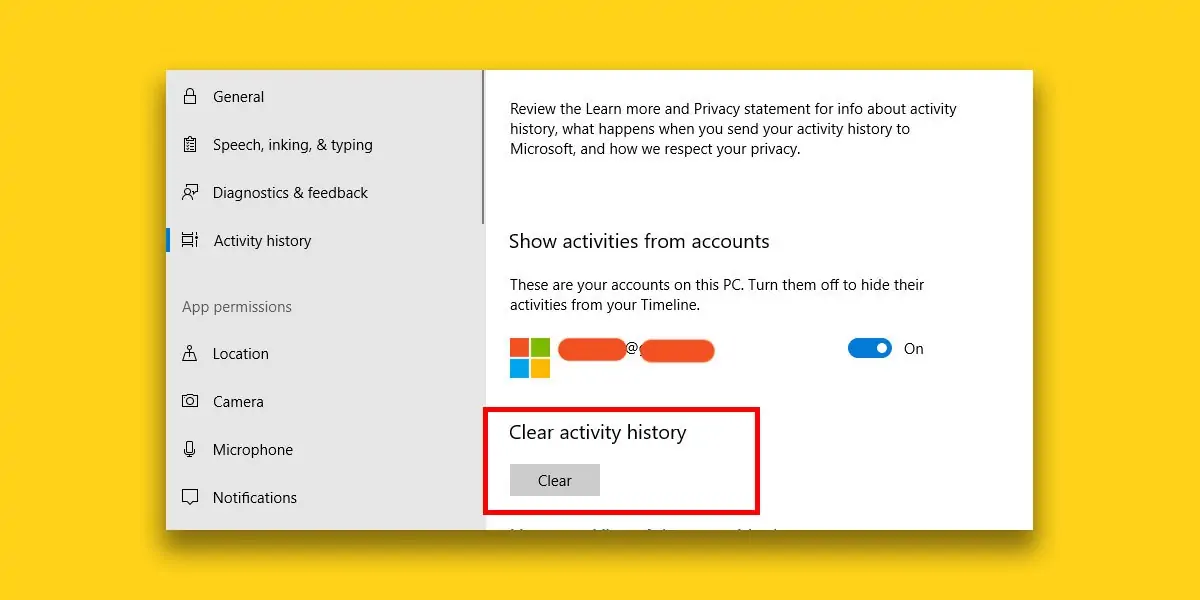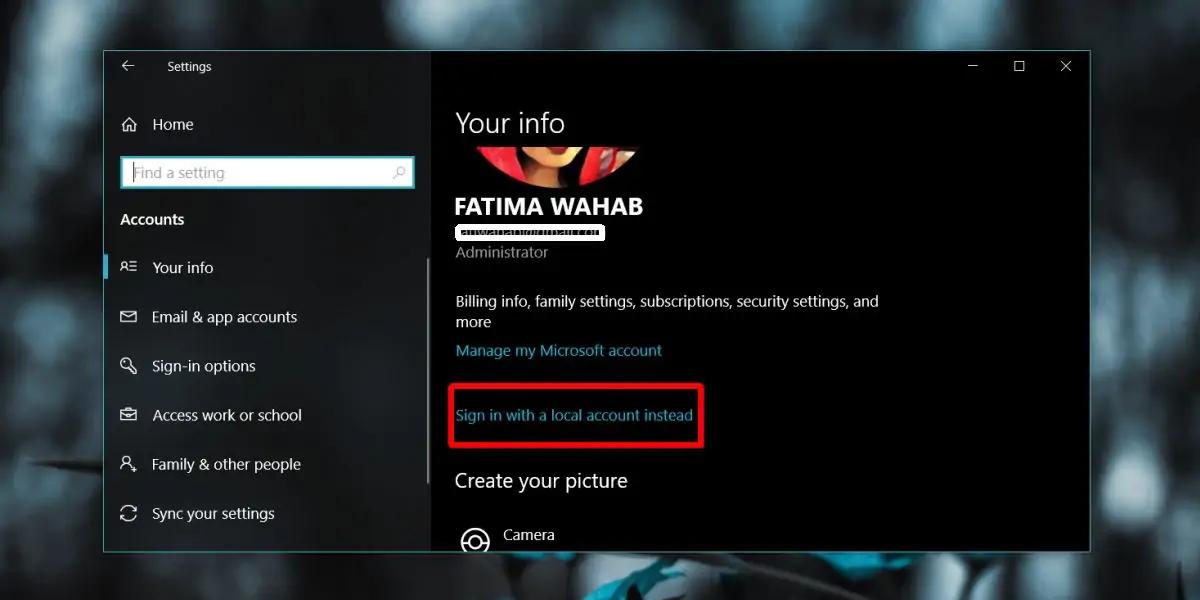در صفحهی TaskView ویندوز ۱۰ که با بروزرسانی به نسخهی ۱۸۰۳، تایملاین نیز به آن اضافه شده، میتوان رویدادهای اخیر و نرمافزارهایی که اخیراً اجرا شده را مشاهده کرد ولیکن ممکن است Timeline به دلایل مختلف کار نکند! به عنوان مثال ممکن است تایملاین فعالیتهای اخیر شما در کامپیوترهای مختلف را نمایش ندهد و اصولاً ثبت نکند.
در این مقاله به دنبال راه حلهایی برای مشکل کار نکردن تایملاین در ویندوز ۱۰ هستیم. اگر پس از گذشت ۲۴ ساعت، همچنان تایملاین ویندوز ۱۰ شما خالی و خلوت است، راهکارهایی که در ادامه معرفی میکنیم را امتحان کنید.
قبل از هر چیز برای آشنایی بیشتر با تایملاین ویندوز ۱۰، کارکرد آن و روش فعال یا غیرفعال کردن آن به مقالهای که اخیراً منتشر کردیم رجوع کنید:
و اما راه حلهای ساده برای مشکل کار نکردن تایملاین:
فعال کردن Timeline در ویندوز ۱۰
شاید تایملاین سهواً غیرفعال شده است و در نتیجه هیچ فعالیتی ثبت و ذکر نمیشود. بنابراین مراحل زیر را طی کنید:
با کلید میانبر Windows + I اپ Settings را اجرا کنید.
روی Privacy کلیک کنید و در صفحهی بعدی از ستون کناری Activity History را انتخاب کنید.
اکنون در سمت راست تیک گزینهی Let Windows collect my activities from this PC را اضافه کنید.
اگر گزینهی Let Windows collect my activities from this PC فعال بوده، تیک آن را حذف کنید و از حساب کاربری خود خارج شوید و پس از ورود، همین مسیر را طی کرده و تیک حذف شده را مجدداً اضافه کنید.
پاکسازی سوابق فعالیتها یا Activity History
راهکار دوم این است که سوابقی که تایملاین از کارهای شما جمعآوری کرده را به صورت دستی پاکسازی کنید تا شاید مشکل هنگ کردن آن برطرف شود. مراحل کار بدین صورت است:
مثل قبل وارد اپ ستینگس شوید و روی Privacy و سپس Activity History را انتخاب کنید.
در سمت راست اسکرول کنید تا به بخش Clear activity history برسید.
در این بخش روی دکمهی Clear کلیک کنید.
موقتاً از حساب کاربری لوکال استفاده کنید
در ویندوز ۱۰ میتوان با حساب کاربری مایکروسافت و همینطور حساب لوکال که تنها در همان کامپیوتر تعریف شده و قابل استفاده است، لاگین کرد. قبلاً با این دو نوع حساب کاربری و روش تغییر نامشان آشنا شدیم:
اگر مشکل تایملاین از دو روش قبلی حل نشده، موقتاً به حساب آفلاین سوییچ کنید و به کمک آن از ویندوز ۱۰ استفاده کنید. برای سوییچ کردن به حساب آفلاین میبایست در اپ Settings روی Accounts کلیک کرده و سپس از تب Your Info در ستون کناری استفاده کنید.
اکنون در سمت راست روی گزینهی Sign in with a local account instead کلیک کنید.
احتمالاً پس از مدتی استفاده، Timeline ویندوز کار میکند و فعالیتهای اخیر شما را نمایش میدهد. از این پس میتوانید حساب آفلاین را به حساب آنلاین مایکروسافت تبدیل کنید و بررسی کنید که مشکل تایملاین حل شده است یا خیر.
دقت کنید که در حالت استفاده از حساب آنلاین، برای همگامسازی اطلاعات به اینترنت نیاز دارید. اگر دسترسی به اینترنت قطع است یا سرعت همیشه پایین است، بهتر است همواره از حساب کاربری Local یا Offline به جای روش دیگر یعنی تایپ کردن ایمیل و پسورد حساب مایکروسافت استفاده کنید.
addictivetipsسیارهی آیتی